Zoom-vergaderingen transcriberen
Transcribeer je Zoom-vergaderingen naar doorzoekbare, bewerkbare tekst in enkele minuten. Transkriptor levert nauwkeurige Zoom-transcripties compleet met sprekernamen, tijdstempels en samenvattingen, waardoor je uren handmatig werk bespaart.
Zoom-vergaderingen automatisch transcriberen

Mis Nooit een Detail van je Zoom-vergadering
Transkriptor AI legt elk woord vast met 99% nauwkeurigheid en weet wie wat heeft gezegd. Dat briljante idee dat 47 minuten in het gesprek werd gedeeld? Alles wordt bewaard, is doorzoekbaar en direct beschikbaar wanneer je het nodig hebt.
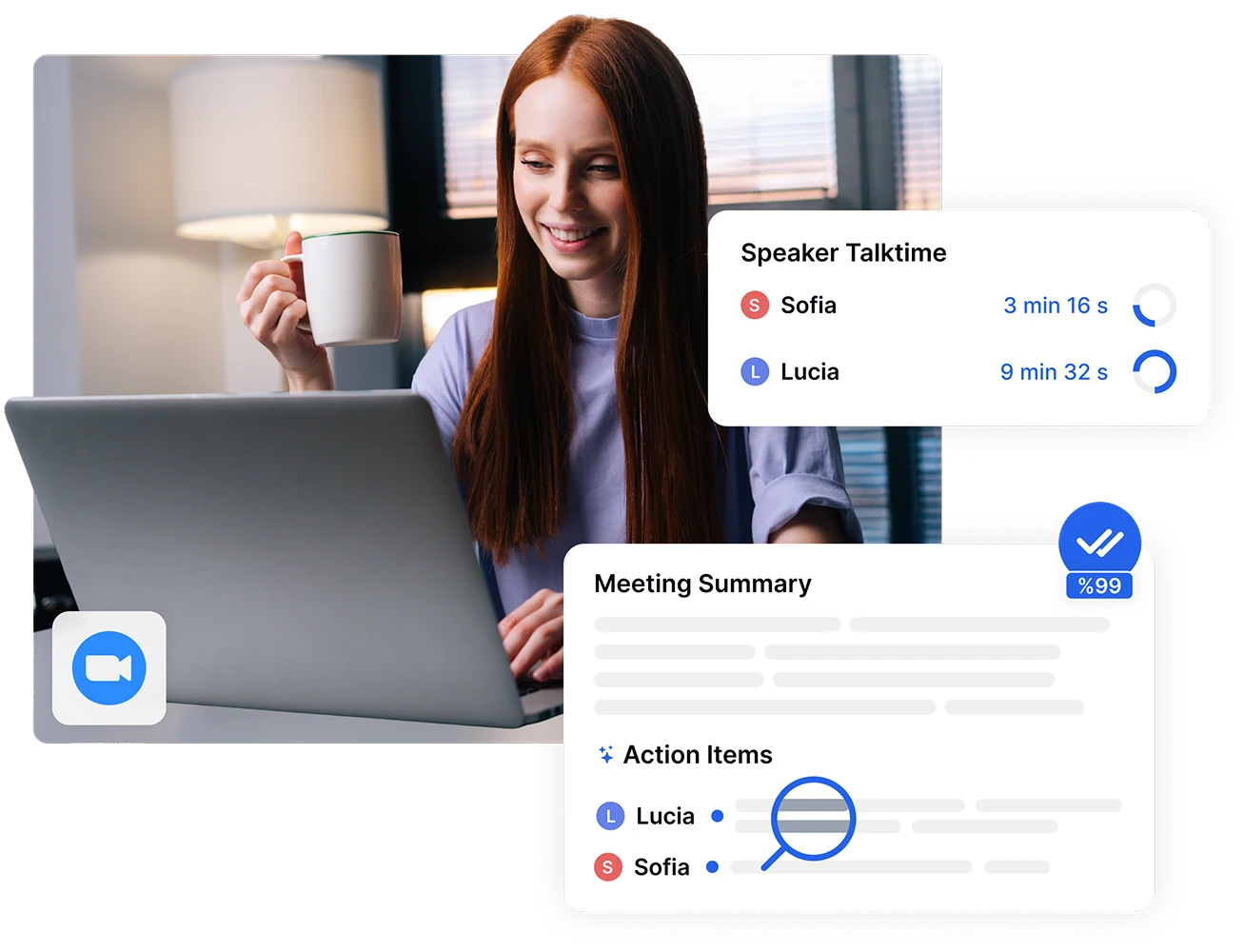
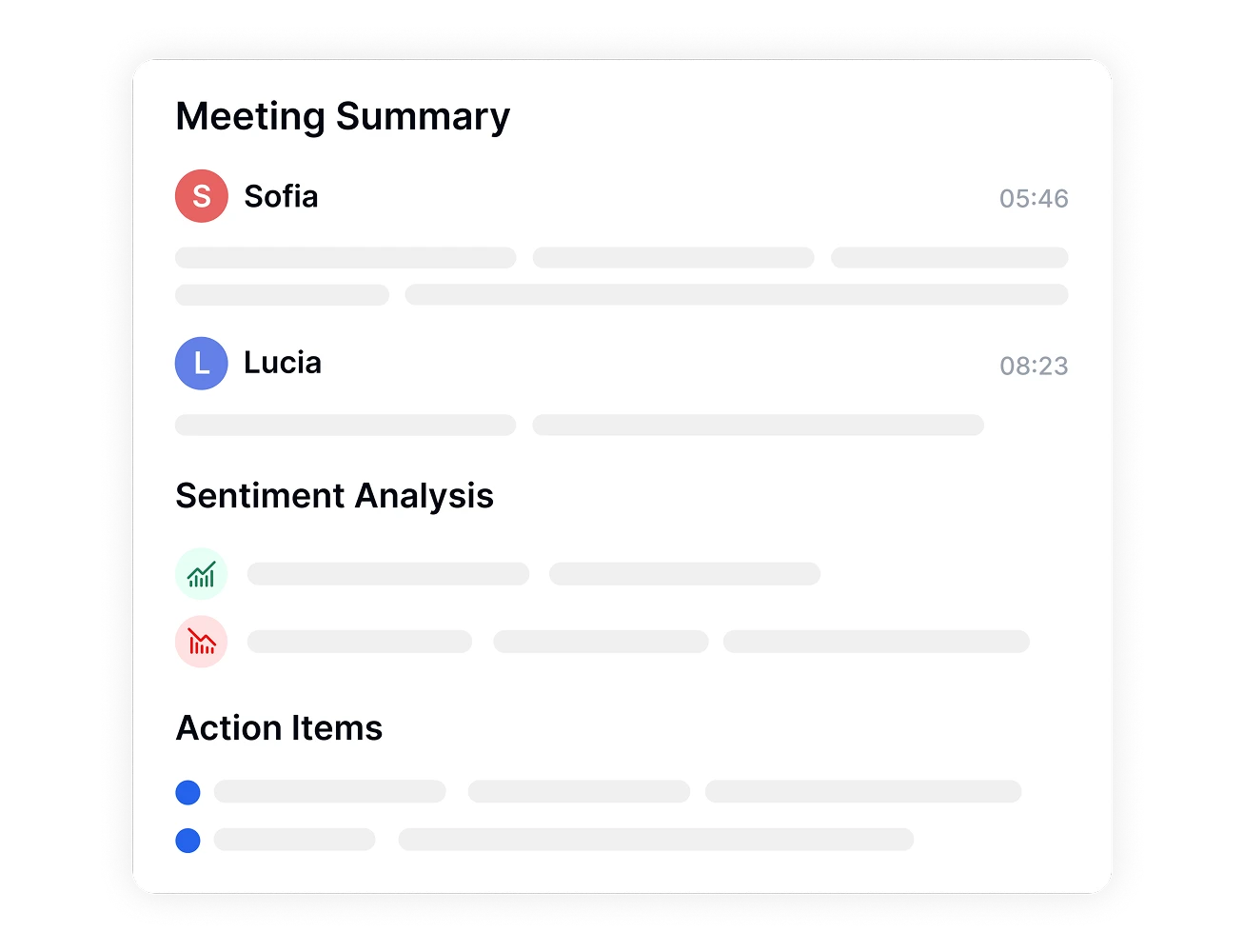
90 Minuten Zoom-vergadering? 5 Minuten Samenvatting
Krijg doorzoekbare transcripties van Zoom-vergaderingen in minuten, niet uren met Transkriptor AI. Klik op een tijdstempel om naar dat exacte moment te springen.
100+ talen, nul barrières
Je team in Tokio ontmoet Berlijn terwijl New York inbelt? Geen probleem. Automatische transcriptie en vertaling zorgt ervoor dat iedereen alles begrijpt, in hun eigen taal.
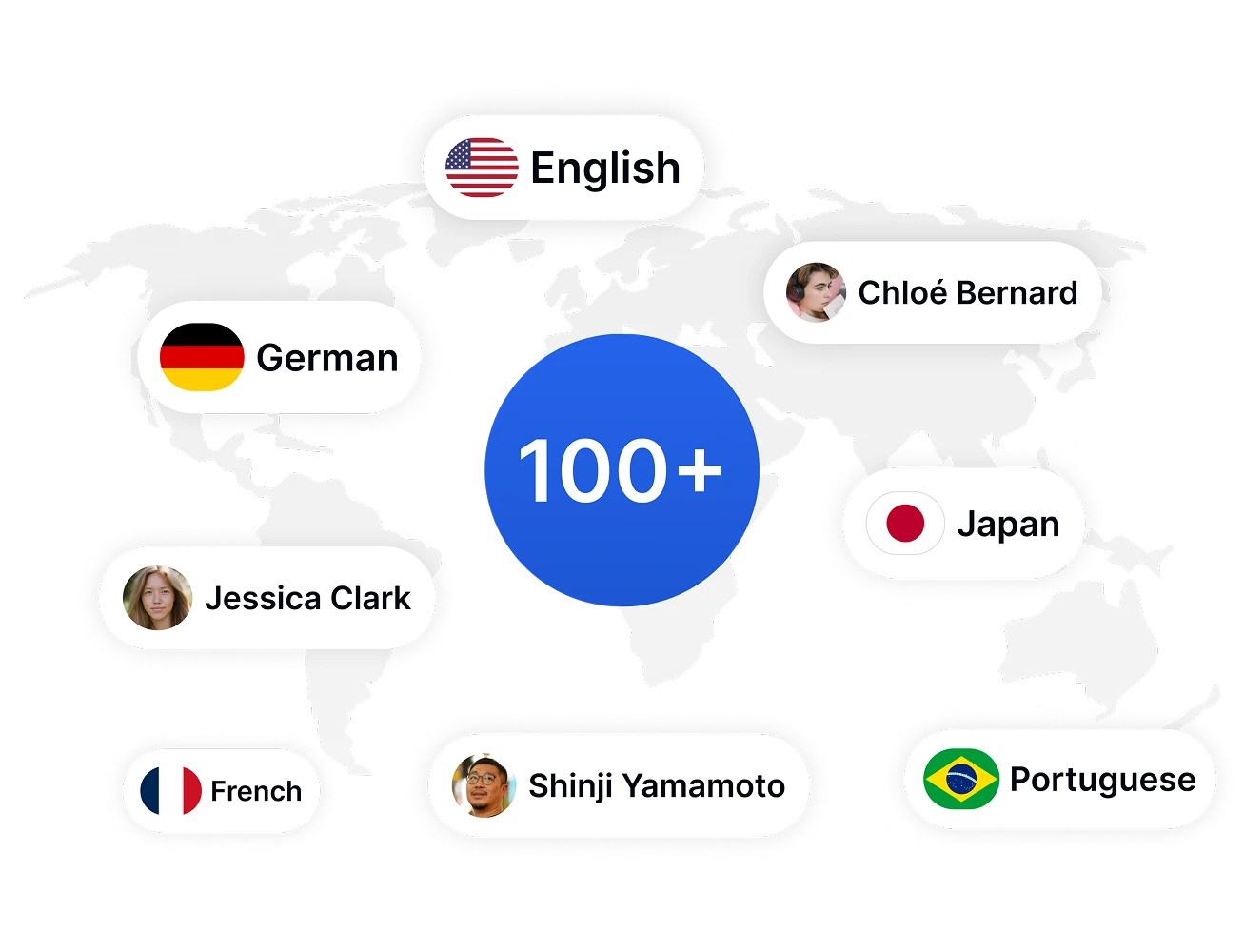
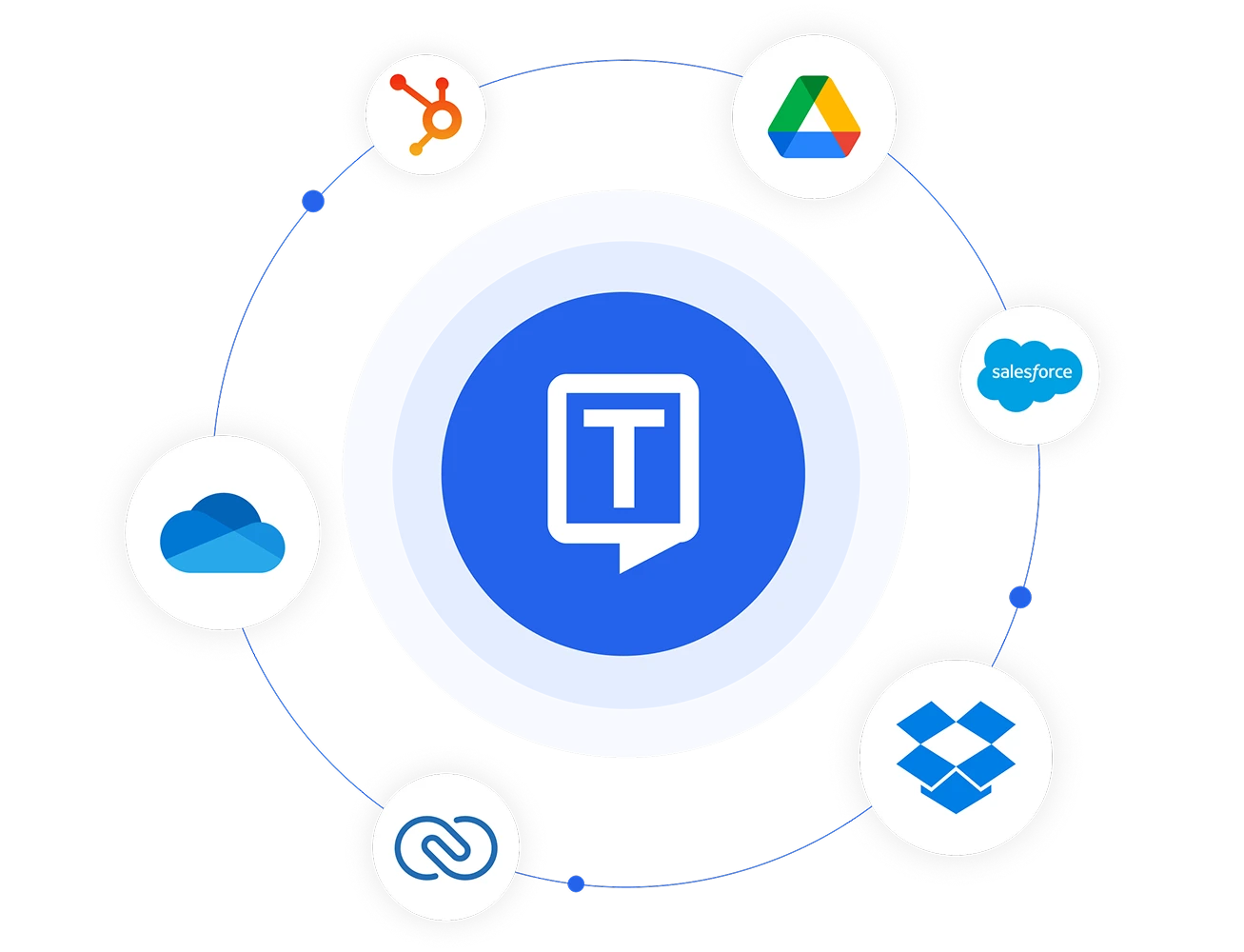
Integreer met CRM & Cloud-opslagtools
Transkriptor maakt naadloos verbinding met Google Drive, Dropbox en je CRM. Upload Zoom-opnames, synchroniseer transcripties en houd alles in je bestaande werkstroom. Geen app-wisseling, geen kopiëren-plakken, gewoon soepele integratie met de tools die je al gebruikt.
4 Eenvoudige Stappen om Zoom-vergaderingen te transcriberen
- 1STAP 1
Verbind je agenda of nodig meeting assistant uit
- 2STAP 2
Laat AI je vergadering transcriberen
- 3STAP 3
Bewerk en verbeter je transcript
- 4STAP 4
Exporteren en delen
Wie profiteert van Zoom-vergaderingen transcriberen?
Transformeer je Zoom-vergaderingen met AI-gedreven intelligentie
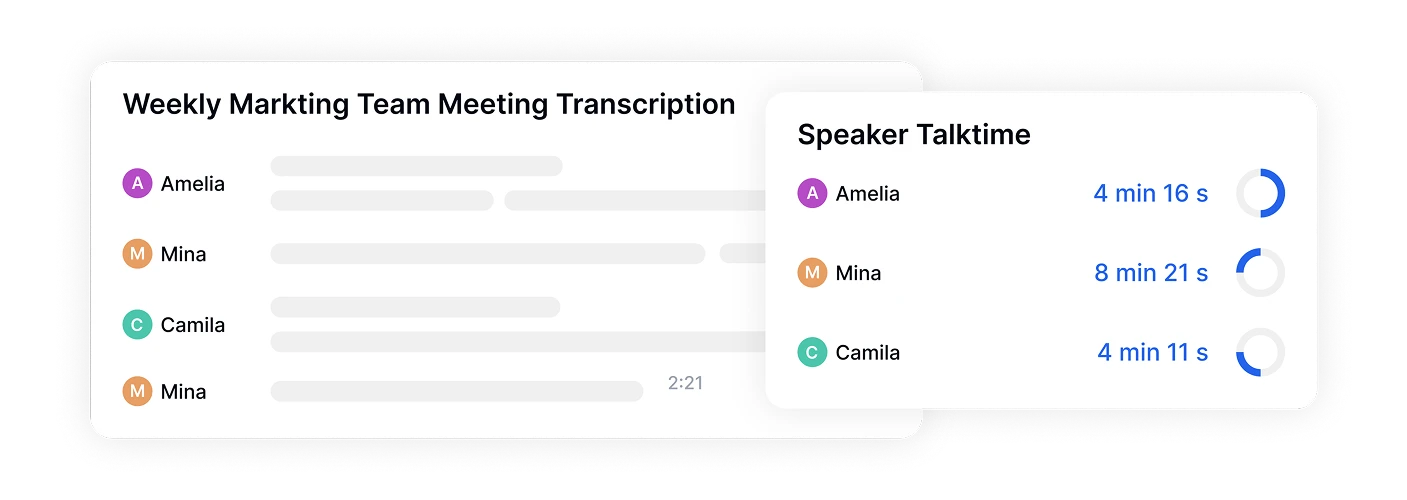
AI-Gedreven Sprekerherkenning
Identificeer en label automatisch verschillende sprekers in je Zoom-vergaderingen. De AI van Transkriptor onderscheidt deelnemers, waardoor het eenvoudig is om gesprekken te volgen en uitspraken aan de juiste persoon toe te schrijven.
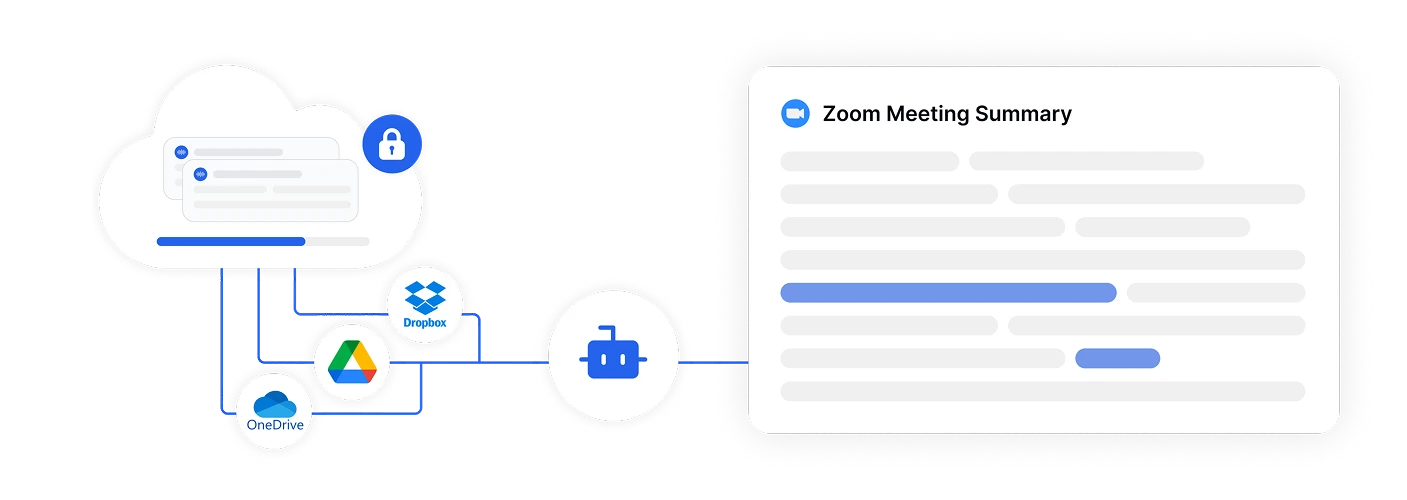
Cloudopslag Integratie
Importeer moeiteloos Zoom-opnames van Google Drive, Dropbox en OneDrive. Je getranscribeerde Zoom-vergaderingen worden automatisch opgeslagen in de cloud, zijn toegankelijk vanaf elk apparaat en worden beschermd met beveiliging van ondernemingsniveau.

Realtime Bewerken & Vertalen
Bewerk transcripties terwijl je naar de weergave luistert met gesynchroniseerde markering. Vertaal je Zoom-vergaderingtranscripten direct in meer dan 100 talen, perfect voor internationale teams en wereldwijde organisaties.
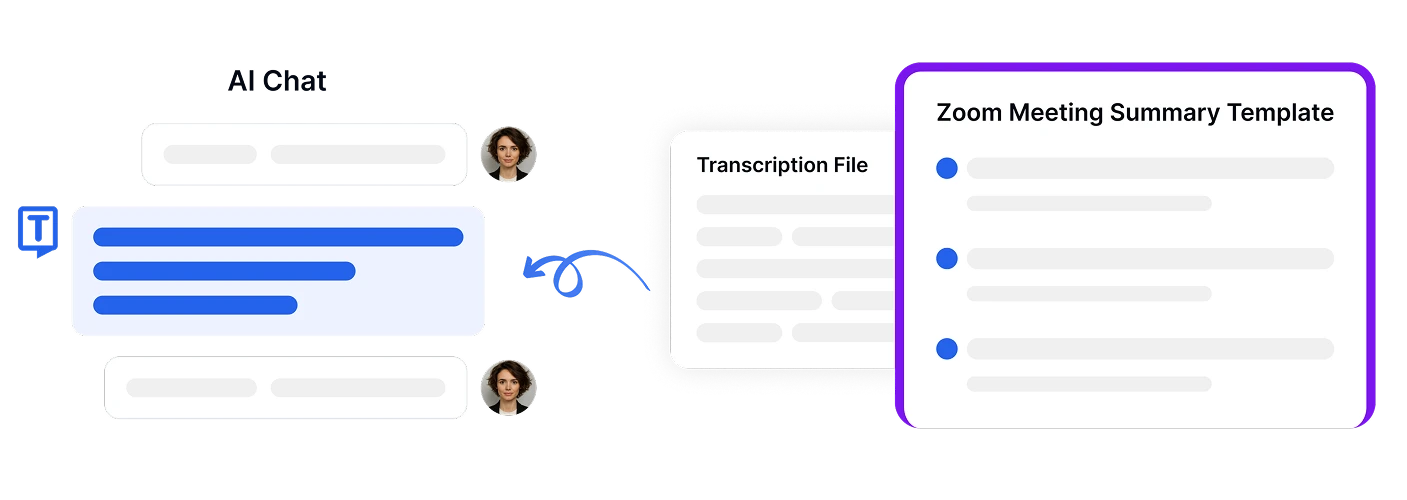
Slimme AI Assistent
Chat met je transcripties met ingebouwde AI. Stel vragen zoals "Wat waren de actiepunten?" of "Vat de begrotingsdiscussie samen" om inzichten te halen uit lange Zoom-vergaderingen zonder alles te lezen.

Transcripties van vergaderingen delen en opslaan
Deel eenvoudig transcripties, samenvattingen en opnamen van Zoom-vergaderingen met collega's via veilige, op toestemming gebaseerde toegang. Laat teamleden die niet aanwezig konden zijn snel discussies inhalen zonder volledige opnames te bekijken.
Beveiliging op ondernemingsniveau
Beveiliging en privacy van klanten is onze prioriteit bij elke stap. We voldoen aan SOC 2 en AVG-normen en zorgen ervoor dat uw informatie te allen tijde wordt beschermd.





Wat onze gebruikers zeggen
Veelgestelde Vragen
Transkriptor bereikt 99% nauwkeurigheid voor heldere audio-opnames van Zoom. De AI is getraind op diverse accenten en technische woordenschat, en verwerkt meerdere sprekers en vakspecifieke terminologie beter dan standaard spraakherkenningstools.
Ja, je kunt Google Drive, Dropbox of OneDrive verbinden om Zoom-opnames direct te importeren. Je hoeft geen grote bestanden naar je computer te downloaden—Transkriptor heeft toegang tot en verwerkt ze vanuit je cloudopslag.
Een typische Zoom-vergadering van 60 minuten duurt ongeveer 3-5 minuten om te transcriberen. Het proces is 10x sneller dan handmatige transcriptie en bevat sprekeridentificatie, tijdstempels en opmaak.
Transkriptor is een speciaal transcriptieplatform met hogere nauwkeurigheid (99%), bredere taalondersteuning (100+ talen) en uitgebreidere bewerkings-/exportopties vergeleken met Zoom's ingebouwde transcriptie, die alleen binnen Zoom werkt en minder talen ondersteunt. Het is ook veel kostenefficiënter, met een gratis niveau en betaalbare abonnementen voor uren transcriptie per maand. Transkriptor biedt ook geavanceerde AI-functies zoals samenvatting en AI-chat.
Ja, Transkriptor ondersteunt teamsamenwerkingen. Je kunt transcripties delen via beveiligde links, machtigingen instellen en meerdere gebruikers tegelijkertijd dezelfde getranscribeerde Zoom-vergadering laten bewerken en becommentariëren.

Toegang Tot Transkriptor Overal
Neem live op of upload audio- en videobestanden om te transcriberen. Bewerk je transcripties met gemak en gebruik de AI-assistent om te chatten met of samenvattingen te maken van transcripties.







